共享资源是我们在使用电脑工作时经常用到的一种,我们只需设置WiFi热点即可,今天就为大家介绍系统之家Ghost windows7系统64位热点WiFi设置的方法,希望大家可以喜欢。
今天为大家介绍的是原版Ghost windows7系统64位热点WiFi设置,因为现在很多的用户并不知道windows7系统64位热点WiFi设置的方法,那今天小编就来告诉一下大家吧,不懂的用户可以学习起来哦。
windows7系统64位热点WiFi设置步骤:
选择运行命令,输入“CMD”打开
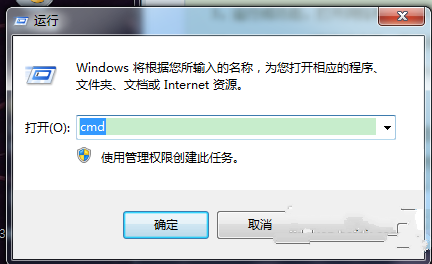
windows7WiFi热点设置载图1
输入命令:netsh wlan set hostednetwork mode=allow ssid=ACE-PC key=12345678
回车运行
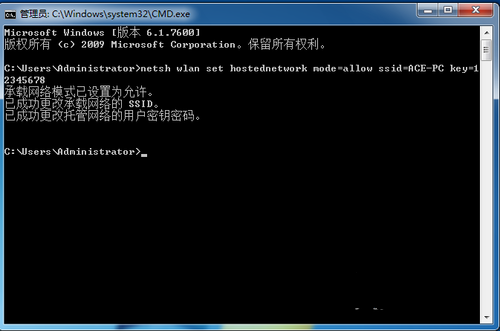
windows7WiFi热点设置载图2
网络连接出现红款所示的文件,将其重命名为wifi

windows7WiFi热点设置载图3
查看“网络连接”,点击网络连接
选择“属性”-“共享”,选择“虚拟WIFI”
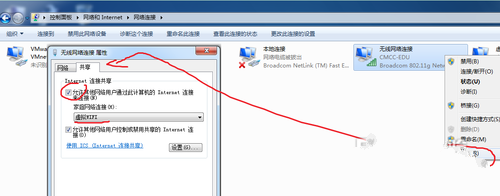
windows7WiFi热点设置载图4
确定之后,连接显示“共享”即可
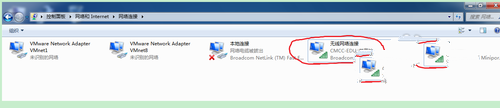
windows7WiFi热点设置载图5
开启无线网络
输入:netsh wlan start hostednetwork
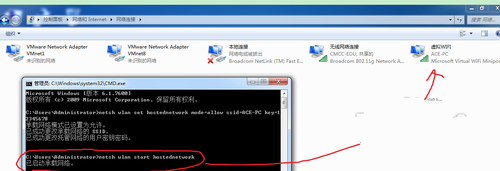
windows7WiFi热点设置载图6